- Потребител на продукта
- Номенклатури
- Търговска система
- Документи за Продажба
- Документи за Покупка
- Документ за покупка
- Печат на Документи
- ВОП и Протокол за самооблагане
- Покупка със серийни номера на партиди
- Покупка във валута
- Митническа декларация за внос
- Фактура от няколко покупки
- Кредитен документ за количество
- Кредитен документ за цена
- Дебитен документ за количество
- Дебитен документ за цена
- Частична фактура по покупка
- Частично заприхождаване на стоки
- Частично плащане
- Аванси към доставчици
- Покупка със серийни номера
- Разпределение на разходи
- Документ за покупка от Продажби
- Покупка с авансов отчет
- Разходи за заплати
- Документи за заявка
- Складови документи
- Протоколи за инвентаризация
- Касови документи
- Банкови документи
- Гаранционни карти
- Куриерски товарителници
- Запазени количества
- Наличност на складове
- Наличност на портфейли
- Оборотна ведомост на складове
- Картон на продукт/материал
- Касова книга
- Оборотна ведомост на портфейли
- Продажби/Плащания
- Покупки/Плащания
- Вземания и задължения по падежи
- Проследяване на заявки
- Други справки
- Счетоводство
Как да въведем частично плащане по покупка
1 Март, 2021 - 17:19 — UCS Dreem Team
 Версия за печат
Версия за печат
Въведение
В тази статия:
- Частично плащане по покупка
При извършване на покупка е възможно да направим частично плащане на стоката или услугата, а в последствие да издължим останалата сума. Системата ни дава възможност да извършим тази операция още при приключване (валидиране) на документа за Покупка.
Ето един начин за създаване на покупка с основание за прилагане - Облагаеми доставки със ставка 20% с частично плащане през каса.
Частично плащане по покупка
1. За да създадем документ за покупка, избираме група функции Търговска система || Документи за покупка. Десен щрак с мишката върху списъка с документи, избираме Нов документ.... Отваря се празна форма Документ за покупка за въвеждане на данни.
Примерен екран
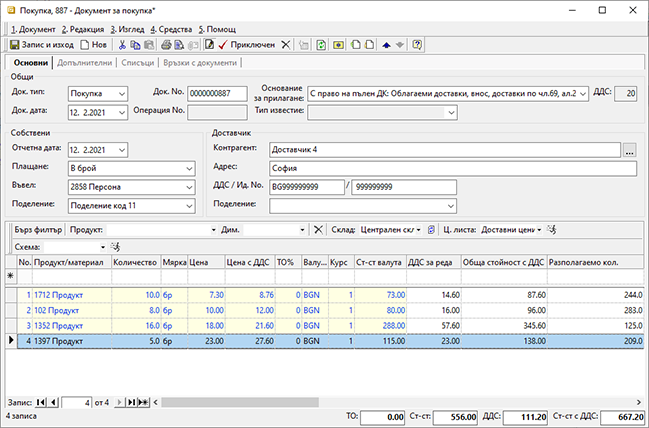
2. Контрагент — избираме бутона с трите точки срещу полето Контрагент в секцията Доставчик. Отваря се Форма за избор - Контрагенти. Маркираме контрагент и след това бутон Избор. Контрагентите трябва да бъдат предварително въведени. За повече информация нека видим Как да създадем Контрагент.
3. Съставил — от падащия прозорец избираме персона, която съставя документа. Полето се обзавежда автоматично, ако потребителят, влязъл в системата, е настроен предварително. За повече информация нека видим Как да въведем настройки на Потребител.
4. Продукт/Материал — позиционираме се с мишката върху полето Продукт/Материал в реда за добавяне на нови записи. Натискаме бутона с трите точки в края на полето. Отваря се Форма за избор - Продукти и материали. Маркираме продукт с мишката и бутон Избор го добавя в списъка. Продуктите трябва да бъдат предварително въведени. За повече информация нека видим Как да създадем Продукт.
5. Количество — в полето записваме полученото количество по документ.
6. Цена / Цена с ДДС — в полето записваме единичната цена без ДДС / с ДДС (в зависимост от това коя имаме) от получения документ. Съществува баланс между полетата Цена и Цена с ДДС в зависимост от избраното основание за прилагане (ДДС ставката), т.е. без значение е през кое от полетата ще бъде въведена цената.
7. Приключен — бутон в лентата с инструменти. Валидира (приключва) документа и извежда форма Генериране - Свързани документи. Чрез тази форма могат да бъдат генерирани автоматично всички останали операции: ПСД - приходен складов документ, РКО - разходен касов ордер, ФПок - фактура за покупка.
Примерен екран
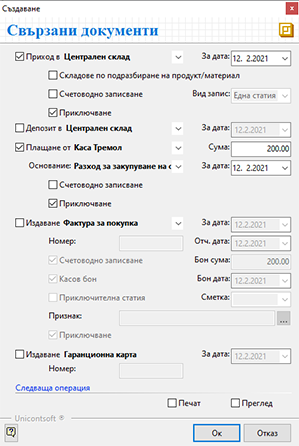
8. Генериране на Складов документ — ако стоката е пристигнала в склада и трябва да я заприходим, маркираме опцията Приход в... (Склад по подразбиране) и опцията Приключване, за да може системата автоматично да валидира документа. В противен случай опцията остава немаркирана.
9. Документ за плащане — приемаме че покупката ще бъде частично платена през каса. За целта маркираме опцията Плащане от... (Каса по подразбиране) и в поле Сума, въвеждаме платената сума. Маркираме опция Приключване, за да може системата автоматично да валидира документа.
10. Ок — След като маркираме избраните опции, натискаме бутона Ок за изпълнението им. Системата генерира свързаните документи и валидира (приключва) Документа за покупка.
11. Запис и Изход — бутон в лентата с инструменти. Записва документа и излиза от формата.
Заключение
Във всеки момент може да генерираме нов Разходен касов ордер по съответната Покупка. За целта е необходимо от лентата с инструменти на документа за Покупка да изберем бутона Генериране, който ще отвори отново форма Създаване - Свързани документи. При генериране на следващ РКО системата ще въведе в него само остатъчната сума за плащане по покупката.
